快速创建桌面快捷方式方法教程
时间:2025-08-17 22:36:32 360浏览 收藏
想让你的电脑桌面更高效整洁吗?还在为找不到常用文件和应用而烦恼吗?本文为你提供一份超详细的桌面快捷方式创建教程,让你告别繁琐操作,瞬间提升电脑使用效率!从最常见的右键菜单“发送到”桌面,到更高效的Alt键拖动,再到利用百页窗智能管理,甚至手动新建快捷方式,五种方法一网打尽,无论你是电脑新手还是高手,都能轻松掌握。快速创建快捷方式,让你的桌面焕然一新,工作学习效率倍增!赶快来学习,打造属于你的个性化高效桌面吧!
快捷方式是提升电脑使用效率的实用功能,能够帮助我们迅速打开文件、应用程序或网页。不少用户可能还不清楚如何创建快捷方式。本文将详细介绍几种常用的创建方法,助您打造更整洁高效的桌面环境!

一、右键菜单“发送到”桌面
这是最常见且便捷的创建方式。利用系统自带的“发送到”功能,可快速为程序或文件生成桌面快捷方式。
- 定位到需要创建快捷方式的目标文件,比如某个软件的主程序.exe文件。
- 右键点击该文件,在弹出的选项中依次选择 “发送到” > “桌面快捷方式”。
- 回到桌面,即可看到新生成的快捷图标。
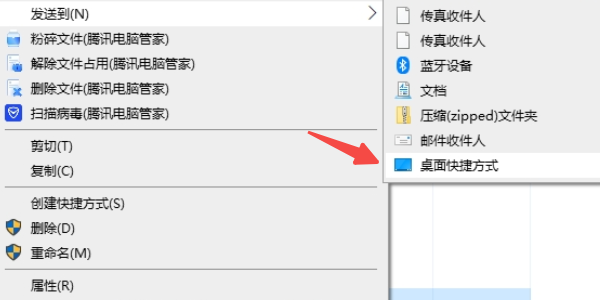
二、按住Alt键拖动创建快捷方式
此方法适合快速为文件或文件夹创建快捷方式,操作简单,只需一次拖拽即可完成。
- 进入文件或文件夹所在的目录。
- 按下键盘上的 Alt 键,然后用鼠标左键将目标项拖动至桌面。
- 松开鼠标后,系统会自动创建一个快捷方式。
三、借助百页窗高效管理文件快捷方式
若希望实现更智能的文件组织与访问,推荐使用百页窗这款功能强大的文件管理工具。它集成了快速搜索、双窗格浏览、标签分类等功能,还能轻松创建并管理文件快捷方式,显著提升桌面管理效率。
- 启动百页窗,在顶部的搜索框中输入文件名,快速查找目标文件。
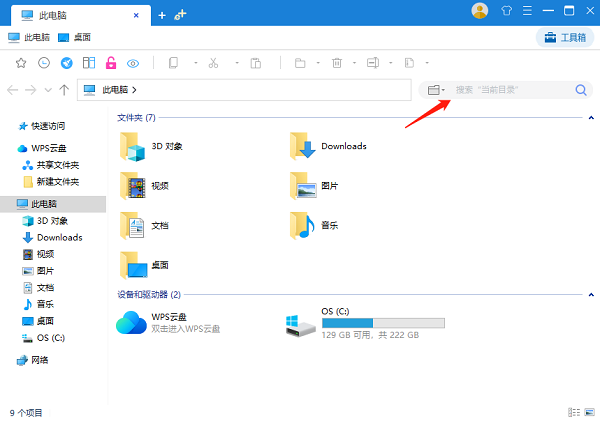
- 右键选中所需文件,点击 “创建快捷方式”,并选择保存位置为桌面。
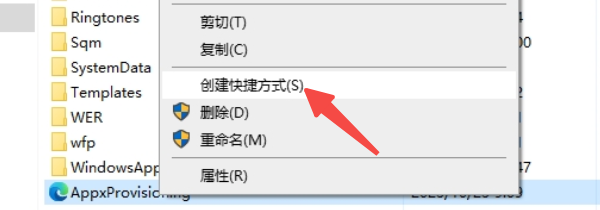
- 返回桌面,便可看到已成功创建的快捷方式。
四、从开始菜单固定程序到桌面
对于已安装的应用程序,可以通过Windows开始菜单快速创建桌面快捷方式,尤其适用于新安装的软件。
- 按下 Win 键打开开始菜单。
- 在搜索栏中输入程序名称,如“记事本”或其他应用。
- 右键点击搜索结果中的程序,选择 “打开文件位置”。
- 在跳转的文件夹中,右键程序图标,选择 “发送到” > “桌面快捷方式”。
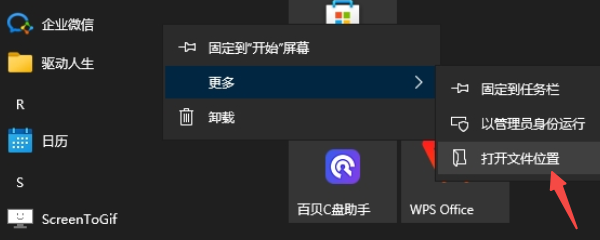
五、通过桌面右键手动新建快捷方式
当需要为特定路径或网址创建快捷方式时,可通过手动输入路径的方式完成,灵活性更高。
- 在桌面空白区域右键点击,选择 “新建” > “快捷方式”。
- 在弹出的窗口中填写目标位置,例如:
- 本地程序路径(如 C:\Program Files\软件名\软件.exe)
网络链接(如 https://www.160.com)
- 本地程序路径(如 C:\Program Files\软件名\软件.exe)
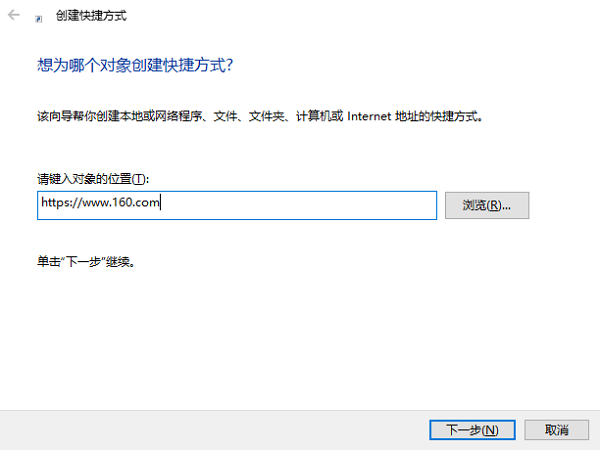
- 点击 “下一步”,为快捷方式命名,例如“驱动人生官网”。
- 点击 “完成”,即可在桌面看到新建的快捷方式。
今天关于《快速创建桌面快捷方式方法教程》的内容就介绍到这里了,是不是学起来一目了然!想要了解更多关于的内容请关注golang学习网公众号!
相关阅读
更多>
-
501 收藏
-
501 收藏
-
501 收藏
-
501 收藏
-
501 收藏
最新阅读
更多>
-
378 收藏
-
489 收藏
-
206 收藏
-
392 收藏
-
370 收藏
-
451 收藏
-
166 收藏
-
260 收藏
-
159 收藏
-
163 收藏
-
273 收藏
-
489 收藏
课程推荐
更多>
-

- 前端进阶之JavaScript设计模式
- 设计模式是开发人员在软件开发过程中面临一般问题时的解决方案,代表了最佳的实践。本课程的主打内容包括JS常见设计模式以及具体应用场景,打造一站式知识长龙服务,适合有JS基础的同学学习。
- 立即学习 543次学习
-

- GO语言核心编程课程
- 本课程采用真实案例,全面具体可落地,从理论到实践,一步一步将GO核心编程技术、编程思想、底层实现融会贯通,使学习者贴近时代脉搏,做IT互联网时代的弄潮儿。
- 立即学习 516次学习
-

- 简单聊聊mysql8与网络通信
- 如有问题加微信:Le-studyg;在课程中,我们将首先介绍MySQL8的新特性,包括性能优化、安全增强、新数据类型等,帮助学生快速熟悉MySQL8的最新功能。接着,我们将深入解析MySQL的网络通信机制,包括协议、连接管理、数据传输等,让
- 立即学习 500次学习
-

- JavaScript正则表达式基础与实战
- 在任何一门编程语言中,正则表达式,都是一项重要的知识,它提供了高效的字符串匹配与捕获机制,可以极大的简化程序设计。
- 立即学习 487次学习
-

- 从零制作响应式网站—Grid布局
- 本系列教程将展示从零制作一个假想的网络科技公司官网,分为导航,轮播,关于我们,成功案例,服务流程,团队介绍,数据部分,公司动态,底部信息等内容区块。网站整体采用CSSGrid布局,支持响应式,有流畅过渡和展现动画。
- 立即学习 485次学习
